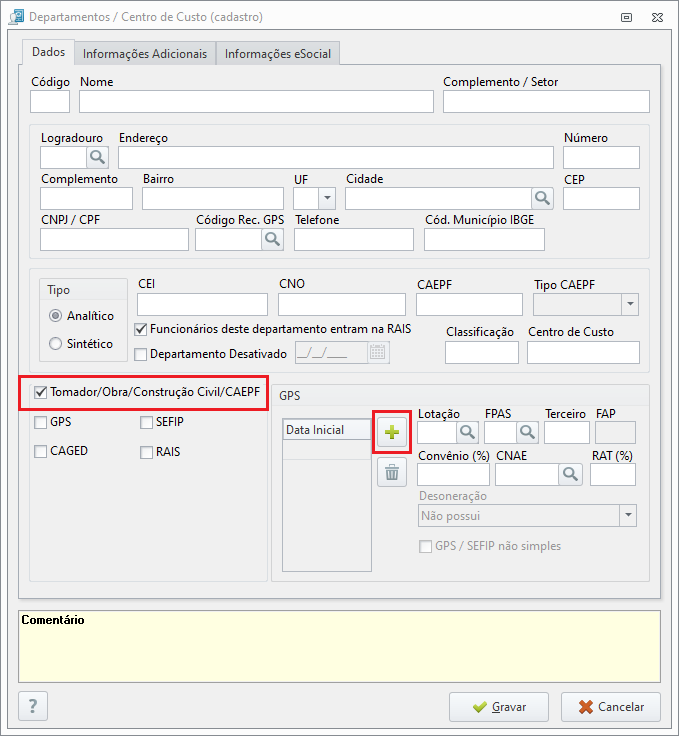Autor do artigo: Gerson.sup.pack
Quando cadastrar um departamento tomador?
Cadastramos como departamento tomador a empresa que está tomando o serviço da empresa prestadora de serviços, ou seja, o departamento Tomador é a empresa em que os funcionários prestam o serviço.
Tomemos como exemplo uma construtora, nesta os funcionários não prestam serviços na própria construtora, mas sim em uma de suas obras, estas obras são outras empresas que recebem o serviço de construção civil, ou seja, os departamentos tomadores da Construtora. Normalmente ele possui um CEI ou CNPJ próprio, ou seja, independente do CNPJ e ou CEI da empresa.
Cadastrando o tomador
Para cadastrar um departamento tomador siga estes passos:
- Acesse o sistema Departamento Pessoal (WDP) - aba Empresa - ícone Departamento;
- Informe a Empresa e clique no ícone Novo;
Para o cadastro do departamento tomador, é importante informar todos os dados referentes ao Endereço, Telefone, Código de Rec. GPS bem como o CEI ou CNPJ deste Tomador;
O Campo CEI e o campo CNPJ referem-se ao CEI ou CNPJ do Tomador de Obras, ou seja, da empresa que está tomando, recebendo o serviço, portanto se informar o CEI da obra não deve ser informado nenhuma numeração de CNPJ ou caso essa obra possua um CNPJ informe o CNPJ da obra e deixe o campo de CEI em Branco.
Caso informe o CEI da Obra e no campo CNPJ, informar o CNPJ da empresa, ao efetuar a geração da SEFIP, os dados deste departamento serão aglutinados aos dados da empresa e para efeito da SEFIP e será gerado os dados do tomador junto com o departamento geral da empresa, pois o arquivo será unificado de acordo com a Numeração de CNPJ.
- Faça a marcação no campo Tomador/Obra/Construção civil, esse é o campo responsável em definir o departamento como tomador no sistema;
- Neste agrupamento na opção do Tomador/Obra/Construção civil também temos as opções para a geração de arquivos, documentos e declarações do departamento separadamente do estabelecimento central da empresa, que você pode conferir com mais detalhes sobre cada opção a seguir:
Dados para a GPS
- Clique no ícone ao lado do campo Data Inicial, para que possa informar a “Data Inicial” das atividades deste tomador;
- Na janela Adicionar Período, informe a data inicial que deseja movimentar este departamento e clique em Gravar;
Em seguida informe os dados referente aos campos Lotação, FPAS, Terceiros, Convênio, Código RAT e RAT(%);
Aba Informações Adicionais
- Após Informar esses dados, clique na aba Informações Adicionais;
- Em seguida marque a opção Levar dados cadastrais do departamento tomador para a GPS /SEFIP, pois essa opção faz com que o sistema leve os dados cadastrais do departamento tomador para a SEFIP.
Não é necessário informar os campos Cod. Recolhimento, Cod. Município e CNAE Fiscal nesta, pois esses campos são utilizados apenas se o código de recolhimento do Tomador for diferente do cód. de recolhimento da empresa, e neste caso, sendo diferentes os Cód. Recolhimento o sistema irá gerar 2 arquivos da SEFIP, sendo 1° com os dados do tomador e o 2° com os dados da empresa.